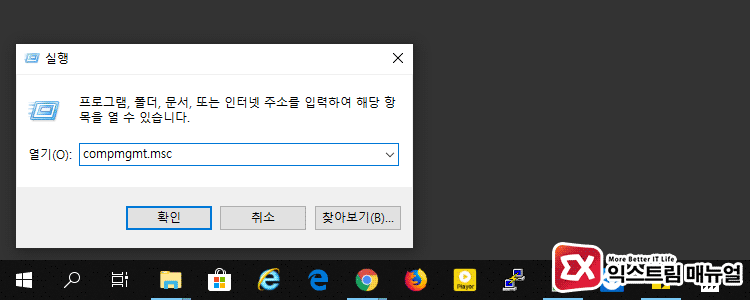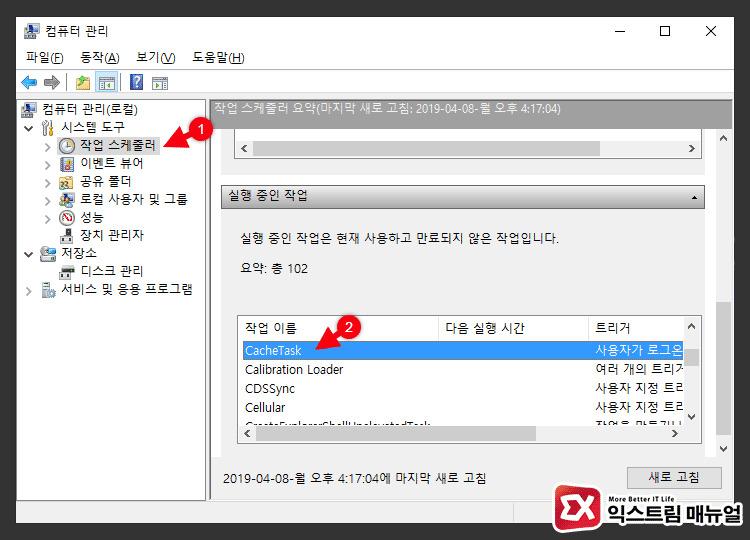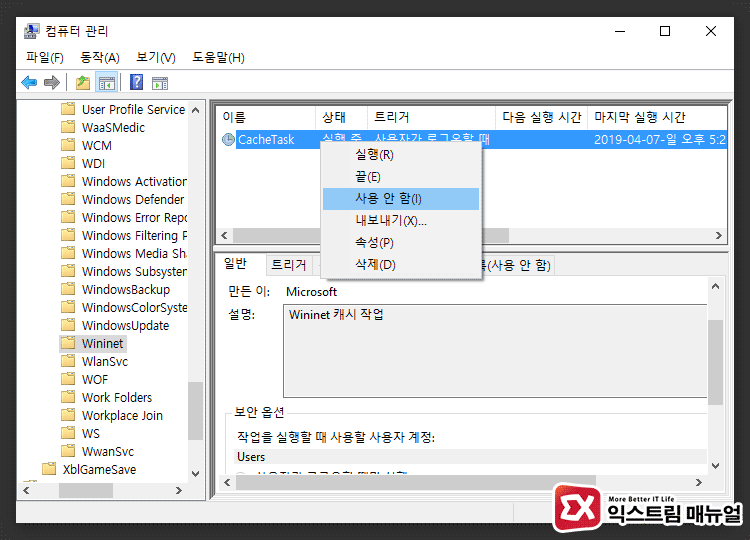n개 앱을 닫고 종료합니다.
Task Host Window
작업 호스트가 백그라운드 작업을 중지하고 있습니다.
윈도우를 종료할때 위와 같은 메시지와 함께 바로 종료가 되지 않고 하단의 ‘종료’ 버튼을 선택해서 프로세스를 사용자가 직접 종료해야 하는 경우가 있습니다.
task host window(taskhost.exe)는 윈도우의 작업(Task) 프로세스를 스케쥴링된 시간에 시작하는 중간자 역할을 하는데요.
컴퓨터 종료시 프로세스의 캐시가 정리되지 않은 경우 위와 같은 메시지가 뜨며 종료가 지연되는데 다음과 같이 해결할 수 있습니다.
task host window 종료 문제 해결하기
키보드 단축키 Win+R를 눌러 실행창을 띄운 다음 compmgmt.msc를 입력해서 컴퓨터 관리를 실행합니다.
컴퓨터 관리 왼쪽 트리 메뉴에서 ‘작업 스케쥴러’를 선택한 다음 오른쪽 항목에서 ‘실행 중인 작업’을 찾은 다음 작업 이름중에서 CacheTask를 찾아 더블 클릭합니다.
작업 스케쥴러 라이브러리 > Microsoft > Windows > Wininet 으로 이동되며 CacheTask를 마우스 오른쪽 버튼으로 선택한 다음 ‘사용 안 함’을 선택합니다.
이제 캐시 태스크가 작동하지 않아 윈도우 종료시 task host window 메시지를 해결할 수 있습니다.